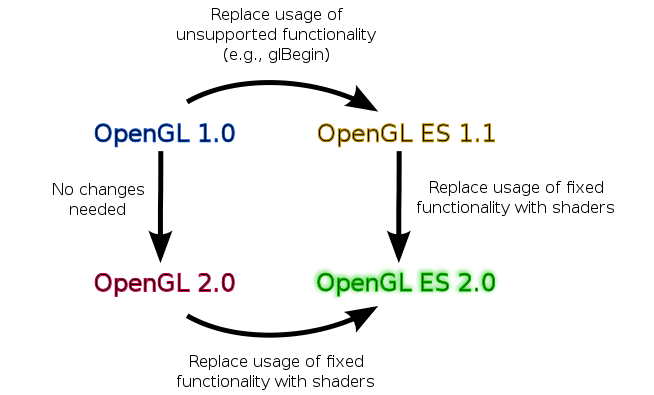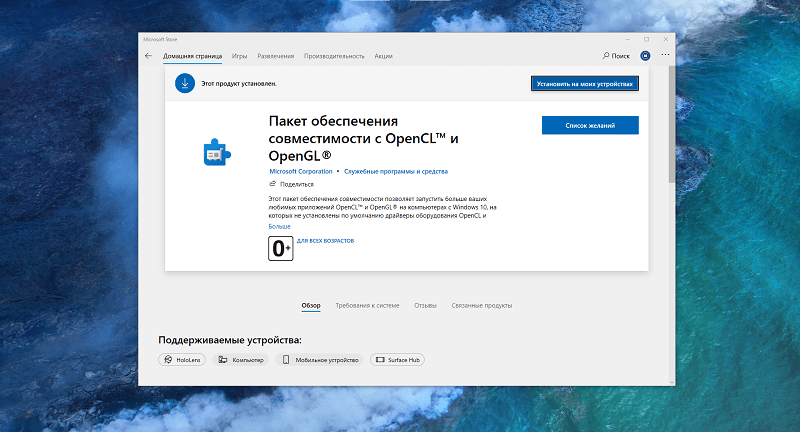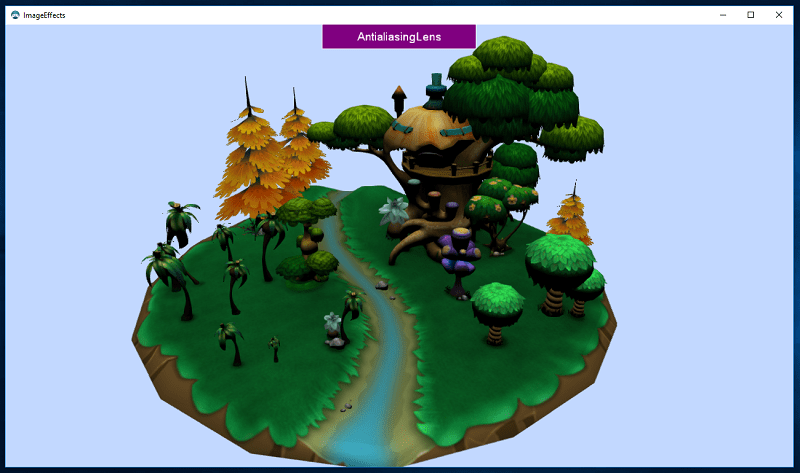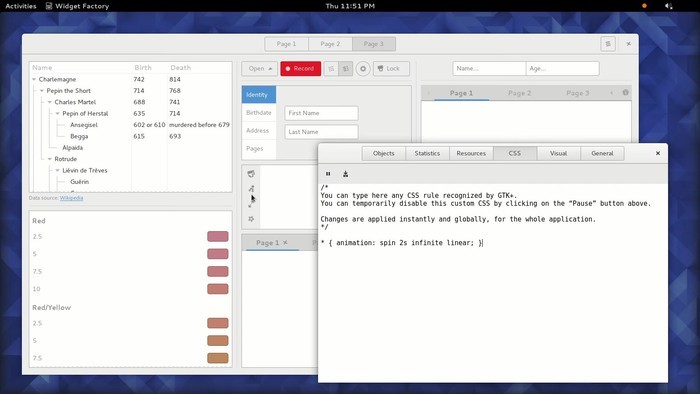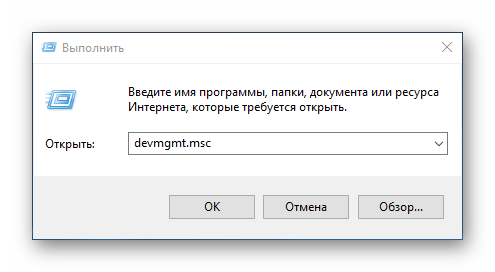Компонент под названием OpenGL (Open Graphics Library — Открытая Графическая Библиотека) необходим для работы многих приложений и игр. Если ваша любимая игра не запускается по причине отсутствия графической библиотеки OpenGL или из-за того, что ее версия устарела, в этой статье вы найдете решение. Обновить OpenGL на Windows 10 можно несколькими способами.
Обновляем DirectX
Необходимые для корректной работы проблемной игры или программы компоненты могут входить в пакет мультимедийных технологий DirectX. Если на компьютере установлена устаревшая версия DirectX, приложение может работать неправильно.
Чтобы узнать, какая версия DirectX используется на вашем ПК, запустим «Средство диагностики DirectX».
- Для этого нажмите одновременно клавиши «Windows» + «R», в окне «Выполнить» введите команду dxdiag и нажмите кнопку «ОК».
Запускаем «Средство диагностики DirectX»
- В окне «Средство диагностики DirectX» на вкладке «Система» в секции «Сведения о системе» будет показан номер текущей версии DirectX.
Смотрим версию DirectX
Актуальной для Windows 10 является версия 12. Обновить данный пакет можно скачав веб-установщик исполняемых библиотек DirectX с официального сайта Майкрософт по этой ссылке. Нажмите кнопку «Скачать», при этом будет загружен файл «dxwebsetup.exe». Запустите его и установите компоненты DirectX.
Устанавливаем DirectX
Загрузка …
Обновляем драйвер видеокарты через «Диспетчер устройств»
При установке драйверов видеокарты будет также установлена последняя версия OpenGL.
- Для обновления драйвера откроем «Диспетчер устройств». Сделать это можно, например, выбрав соответствующую команду в контекстном меню кнопки «Пуск».
Кликаем на кнопку «Пуск» правой клавишей мыши и выбираем «Диспетчер устройств»
- В окне «Диспетчер устройств» раскрываем раздел «Видеоадаптеры», кликаем на названии видеокарты правой клавишей мыши и выбираем команду «Обновить драйвер».
Обновляем драйвер видеокарты
- Появится окно, где можно выбрать способ обновления драйвера. Вы можете провести автоматический поиск или предварительно загрузить свежую версию драйвера своей видеокарты с официального сайта производителя и выбрать вариант «Выполнить поиск драйверов на этом компьютере», указав место размещения скачанного дистрибутива с помощью кнопки «Обзор».
Указываем, как мы хотим провести поиск драйверов
- После окончания обновления драйвера перезагрузите компьютер.
Загрузка …
Обновляем драйвер видеокарты с помощью утилиты от производителя
Для своевременного обновления драйверов видеокарты удобно использовать фирменные приложения от производителей видеочипов — NVIDIA или AMD. Скачать эти программы можно с официальных сайтов:
- ссылка для скачивания приложения «GeForce Experience» для видеокарт NVIDIA GeForce;
- отсюда можно загрузить утилиту «AMD Radeon Software Adrenalin 2020 Edition».
Рассмотрим обновление драйвера на примере утилиты «GeForce Experience».
Скачиваем и устанавливаем утилиту «GeForce Experience» с официального сайта NVIDIA
- Запускаем приложение и переходим на вкладку «Драйверы», где нажимаем кнопку «Проверить наличие обновлений».
Проверяем наличие обновлений драйвера
- Если новая версия драйвера видеокарты доступна, нажимаем кнопку «Загрузить».
Жмем на кнопку «Загрузить» для скачивания новой версии драйвера
- Дожидаемся окончания загрузки и запускаем обновление, нажав кнопку «Экспресс-установка» или «Выборочная установка».
Загрузка …
Подведем итоги
Итак, в решении рассматриваемой проблемы может помочь обновление компонентов DirectX, а также автоматическая или ручная установка новой версии драйвера видеокарты.
Если ни один из перечисленных способов не помог, скорее всего, ваш видеоадаптер не поддерживает устанавливаемую версию OpenGL. С этим можно столкнуться в случае с интегрированным в материнскую плату видеочипом или при использовании сильно устаревшей дискретной видеокарты. Тут можно посоветовать только установку более современного видеоадаптера.
Загрузка …
Post Views: 21 400
В процессе эксплуатации компьютера пользователь использует различные приложения. Для работы некоторых из них требуется установить библиотеку OpenGL на Windows 10. Без дополнительного ПО работа отдельных программ становится невозможной, и после запуска владелец ПК рискует увидеть на экране сообщение об ошибке. Далее разберемся, что собой представляет библиотека, и как ее установить.
Описание и возможности OpenGL 2 для Windows 10 64 Bit
Если сильно упрощать, то OpenGL – это библиотека, предоставляющая расширенные возможности для работы с графикой. Но что она умеет?
Вот несколько ее фишек:
- описание примитивов нижнего уровня иерархии;
- описание источников света;
- задание атрибутов;
- уровень визуализации;
- геометрические преобразования.
Рядовому пользователю эти возможности ни о чем не говорят. Но, в то же время, отсутствие или наличие OpenGL сказывается на каждом владельце компьютера. Если при повседневном использовании он обращается к браузеру или медиаплееру, то для выполнения задач ему не потребуется новейшая библиотека. А вот при работе в сложных видеоредакторах, а также в программах для обработки изображения, наличие GL становится чуть ли не обязательным условием корректного функционирования.
Системные требования
Несмотря на наличие продвинутых функций, библиотека представляет собой не нетребовательный софт. Для установки и корректной работы компьютер пользователя должен соответствовать следующим критериям:
- Процессор – от 1 ГГц и выше.
- Оперативная память – не менее 256 Мб;
- Место на внутреннем накопителе – 150 Мб;
- Операционная система – Windows на 32bit или 64bit.
Современные устройства в полном объеме соответствуют указанным требованиям. Но стоит понимать, что OpenGL – не полноценное приложение для работы с графикой, а пакет, позволяющий работать другим, более сложным программам.
Плюсы и минусы
Графическая библиотека имеет ряд достоинств. Чтобы перечислить их все, потребуется немало времени, поэтому предлагаем изучить только основные плюсы OpenGL:
- системные требования;
- оптимизация;
- повышение уровня производительности в играх и программах;
- улучшение графики;
- умеренный расход ресурсов.
Определение недостатков библиотеки – удел профессионалов, которые знают, чем отличается GL от DirectX. В целом, стоит отметить, что это два разных пакета программного обеспечения. Некоторые их возможности пересекаются, но чаще всего у каждой библиотеки есть преимущества.
Загрузка и установка
По умолчанию графическая библиотека не установлена на компьютере с операционной системой Windows 10 на борту. Следовательно, загружать софт пользователю придется самостоятельно. Выполнять операцию рекомендуется по следующей инструкции:
- Откройте магазин приложений Microsoft Store средствами системы или через браузер, посетив официальный сайт разработчика.
- При помощи поиска найдите «Пакет обеспечения совместимости с OpenCL и OpenGL».
- На странице утилиты нажмите на кнопку «Получить».
Выше был стандартный метод загрузки и установки. В то же время вы можете воспользоваться прямой ссылкой, а затем инсталлировать библиотеку вручную, запустив скачанный EXE-файл. По окончании установки софт будет автоматически совмещен с программами, использующими его функционал.
Чтобы иметь возможность своевременно обновить драйверы OpenGL, рекомендуется загружать софт первым способом, поскольку во втором случае обновлением придется заниматься вручную.
На заметку. Обновление драйверов видеокарты через Диспетчер устройств – еще один способ установить библиотеку. В то же время при использовании устаревшего графического адаптера автоматическая загрузка OpenGL не гарантируется.
Как пользоваться
Использование OpenGL в профессиональных целях – тема отдельного материала. Обычному человеку, который желает иметь дело со стабильной работой графических программ и игр, ничего дополнительно предпринимать не нужно. Установка библиотеки сразу решает возникавшие ранее проблемы с запуском, так как автоматически настраивается синхронизация графического пакета с отдельными единицами ПО.
Единственное, что должно волновать пользователя – дальнейшее обновление OpenGL. Но об этом уже было сказано ранее.
Приложения-аналоги
OpenGL – не единственная графическая библиотека, разработанная для Windows 10. Пользователю доступен целый спектр подобного рода софта от разных студий, среди которых выделяются следующие:
- Java;
- DirectX;
- GTK+;
- Nim и другие.
Важно. Выбор той или иной библиотеки напрямую зависит от используемого ПО. В одних программах требуется OpenGL, а в других – DirectX.
Тот факт, что каждая библиотека используется для определенных файлов, не должен заставлять вас устанавливать все на свой компьютер. Загрузкой нужно заниматься только в случаях, когда этого требуют отдельные программы. А они зачастую подгружают OpenGL и условный DirectX автоматически.
OpenGL — это программный интерфейс, который используется для отображения графики и выполнения сложных задач в трехмерной графике. Обновление OpenGL на Windows 10 AMD может быть необходимым для обеспечения более стабильной и эффективной работы приложений и игр. В этой статье мы расскажем вам, как обновить OpenGL на компьютере с операционной системой Windows 10 и графической картой AMD.
Прежде чем начать процесс обновления OpenGL, вам потребуется установить последнюю версию драйвера для вашей видеокарты AMD. Это можно сделать, перейдя на официальный веб-сайт AMD и загрузив драйвер, соответствующий вашей операционной системе и комплектации компьютера.
После установки драйвера вы можете приступить к обновлению OpenGL. Для этого откройте Панель управления и найдите раздел «Установленные программы». В списке программ найдите установленный драйвер видеокарты AMD и удалите его с помощью соответствующей опции.
После удаления драйвера перезагрузите компьютер. После перезагрузки вам потребуется установить новую версию драйвера для видеокарты AMD. Это можно сделать, снова посетив официальный веб-сайт AMD и загрузив последнюю версию драйвера, соответствующую вашей операционной системе.
По завершении установки нового драйвера перезагрузите компьютер снова. В результате вы обновите OpenGL на компьютере с операционной системой Windows 10 AMD и готовы использовать его в приложениях и играх, требующих этот программный интерфейс.
Содержание
- Проверка версии OpenGL
- Скачивание последней версии драйверов AMD
- Отключение текущего драйвера
- Установка нового драйвера:
- Перезагрузка компьютера
- Проверка обновленной версии OpenGL
Проверка версии OpenGL
Перед обновлением OpenGL на Windows 10 для систем с графическими процессорами от AMD, необходимо проверить текущую версию OpenGL на вашем компьютере. Для этого следуйте следующим шагам:
- Откройте Меню Пуск и выберите «Панель управления».
- В Панели управления найдите раздел «Система и безопасность» и выберите его.
- В разделе «Система и безопасность» выберите «Система».
- На странице «Система» найдите информацию о вашем компьютере и операционной системе.
- Запишите версию операционной системы: 32-бит или 64-бит.
- Скопируйте и вставьте следующий путь в Проводник: C:\Windows\System32\DriverStore\FileRepository.
- Найдите папку с названием «atiumdag» или «amdkmdag» в длинном списке папок и откройте ее.
- В папке «atiumdag» или «amdkmdag» найдите файл с расширением «.inf» и откройте его с помощью блокнота.
- В открывшемся файле найдите строку с текстом «DriverVer» и запомните ее значение.
- Проверьте значение «DriverVer» согласно таблице:
| OpenGL версия | Значение «DriverVer» |
|---|---|
| OpenGL 3.3 | 8.970.100.3000 или ниже |
| OpenGL 4.1 | 9.0.100.900 — 9.0.1009.0000 |
| OpenGL 4.3 | 13.152.0.5000 и выше |
Примечание: Если значение «DriverVer» соответствует указанным требованиям для нужной версии OpenGL, то ваша система уже обновлена и дополнительные действия не требуются. Если значение «DriverVer» соответствует нижней границе диапазона для требуемой версии, рекомендуется обновить драйвер графической карты до новой версии.
Скачивание последней версии драйверов AMD
Для обновления OpenGL на Windows 10 с помощью адаптеров AMD, вам понадобится установить последнюю версию драйверов от AMD.
Чтобы скачать последнюю версию драйверов AMD:
- Откройте веб-сайт AMD (https://www.amd.com).
- На главной странице сайта AMD найдите раздел «Драйверы и поддержка» и нажмите на него.
- Выберите нужный продукт (графический адаптер AMD), для которого вам нужен драйвер, и выберите операционную систему Windows 10.
- Нажмите на кнопку «Поиск» или «Найти» для поиска последней версии драйверов для вашего адаптера AMD и операционной системы Windows 10.
- На странице с результатами поиска найдите последнюю версию драйверов и нажмите на кнопку «Скачать», чтобы начать загрузку.
После завершения загрузки драйвера следуйте инструкциям на экране для установки новой версии драйверов на вашем компьютере. После установки новых драйверов перезагрузите компьютер, чтобы изменения вступили в силу.
После обновления драйверов AMD на вашем компьютере, ваша система будет иметь доступ к последней версии OpenGL, что позволит вам использовать новейшие функции и улучшенные возможности этой графической библиотеки.
Отключение текущего драйвера
Чтобы обновить OpenGL на Windows 10 для устройств AMD, необходимо сначала отключить текущий драйвер.
- Нажмите сочетание клавиш Win + X и выберите пункт «Управление устройствами».
- В открывшемся окне «Управление устройствами» найдите раздел «Адаптеры дисплея» и раскройте его.
- Правой кнопкой мыши щелкните на вашем устройстве AMD и выберите «Отключить устройство».
- Подтвердите действие в появившемся окне.
После отключения текущего драйвера вы будете готовы к установке обновленного драйвера OpenGL для устройств AMD на Windows 10.
Установка нового драйвера:
Чтобы обновить драйвер OpenGL на Windows 10 для видеокарты AMD, следуйте этим шагам:
- Откройте веб-сайт официальной поддержки AMD, который предоставляет драйверы для их видеокарт.
- На главной странице найдите раздел «Драйверы и поддержка» или «Техническая поддержка».
- Перейдите в раздел «Драйверы» или «Скачать драйверы».
- Введите модель вашей видеокарты или выберите ее из списка доступных моделей.
- После выбора модели видеокарты, найдите последнюю версию драйвера OpenGL и нажмите на кнопку «Скачать» или «Загрузить».
- Сохраните загруженный файл драйвера на вашем компьютере.
- Запустите файл драйвера и следуйте инструкциям установщика.
- После завершения установки перезагрузите компьютер, чтобы изменения вступили в силу.
После перезагрузки ваша видеокарта AMD должна быть обновлена с новым драйвером OpenGL и готова к использованию.
Перезагрузка компьютера
После завершения процесса установки обновления OpenGL на Windows 10 для AMD, требуется перезагрузить компьютер, чтобы изменения вступили в силу и были полностью применены.
Перезагрузка компьютера поможет обновленным драйверам и изменениям в системе также примениться и запуститься. Это важный шаг, который необходимо выполнить для полноценной работы с обновленным OpenGL на Windows 10 для AMD.
Перед перезагрузкой компьютера сохраните все открытые документы и приложения, чтобы не потерять никакие данные.
Шаги для перезагрузки компьютера:
- Закройте все программы и сохраните все данные.
- Нажмите клавишу «Пуск» в левом нижнем углу экрана.
- Кликните на кнопку «Питание».
- Выберите опцию «Перезагрузить».
- Нажмите кнопку «ОК».
После выполнения этих шагов ваш компьютер будет перезагружен. Подождите, пока компьютер запустится снова, и войдите в систему, используя свои обычные учетные данные. После перезагрузки OpenGL будет полностью обновлен и готов к использованию.
Если после перезагрузки компьютера вам все равно испытываете проблемы с OpenGL, рекомендуется повторить процесс обновления драйвера или обратиться в службу технической поддержки для получения дополнительной помощи.
Проверка обновленной версии OpenGL
После выполнения всех шагов по обновлению драйверов OpenGL на Windows 10 для графических карт AMD, вы можете проверить текущую версию OpenGL, чтобы убедиться, что обновление прошло успешно. Существует несколько способов проверить версию OpenGL.
1. С использованием программы GPU-Z:
- Скачайте и установите программу GPU-Z с официального сайта.
- Запустите программу GPU-Z.
- Перейдите на вкладку «OpenGL» в окне программы.
- В разделе «Основное» вы увидите информацию о текущей версии OpenGL.
2. Через командную строку:
- Откройте командную строку, нажав клавиши Win + R и введя «cmd».
- В командной строке введите «glxinfo | grep OpenGL».
- Поиск вывода «OpenGL» покажет текущую версию OpenGL.
3. С помощью программы OpenGL Extensions Viewer:
- Скачайте и установите программу OpenGL Extensions Viewer на официальном сайте.
- Запустите программу OpenGL Extensions Viewer.
- На вкладке «OpenGL» в окне программы вы увидите информацию о текущей версии OpenGL.
Если после выполнения всех шагов обновления драйверов OpenGL на Windows 10 у вас все еще остались проблемы с OpenGL, рекомендуется связаться с технической поддержкой AMD для получения дополнительной помощи.
Библиотека OpenGL требуется для работы некоторых приложений для ПК, например, игр. И логично предположить, что ее необходимо регулярно обновлять или устанавливать на новый компьютер. Но как же это сделать? Чтобы DirectX OpenGL обновить, воспользуйтесь данной статьей.
Рекомендуем! MultiSetup
| Официальный дистрибутив DirectX | |
| Тихая установка без диалоговых окон | |
| Рекомендации по установке необходимых программ | |
| Пакетная установка нескольких программ |
Инструкция
Сейчас на компьютерах и ноутбуках преобладают две операционные системы: Виндовс и Мак ОС. И в каждом из случаев порядок действий для получения последней версии Директ Икс OpenGL будет несколько различаться. Поэтому мы подготовили инструкцию для обоих.
В статье «Выбираем между DirectX или OpenGL» рассмотрены ключевые отличия обеих библиотек, которые заинтересуют рядового пользователя. Если вам интересна эта тема, то обязательно с ней ознакомьтесь.
Вариант 1: Windows
В данной ситуации последний актуальный драйвер ОпенГЛ устанавливается вместе с новым драйвером для видеокарты. Соответственно, вам остается только узнать ее модель и загрузить нужное ПО с сайта производителя. Делается все так:
- Нажмите Win + R.
- Скопируйте команду devmgmt.msc в текстовое поле и кликните по подтверждению.
- Раскройте подраздел «Видеоадаптеры».
- Здесь и будет упоминание о модели установленной карты.
- Перейдите на сайт производителя и загрузите последние драйверы для нее.
- Перезапустите ПК.
Вариант 2: Mac OS
В данном случае скачивать драйвер DirectX OpenGL не нужно. Ведь актуальная его версия встроена в операционную систему. И при обновлении Mac OS устанавливается и она. Так что для компьютеров и ноутбуков от компании Apple ничего делать не придется.
На чтение 5 мин Опубликовано Обновлено
OpenGL является открытым стандартом графического программного интерфейса, который широко используется в компьютерной графике и игровой индустрии. Он отвечает за отображение трехмерных графических объектов на экране и обеспечивает плавное и реалистичное воспроизведение графики. Если у вас установлена операционная система Windows 10 и вы хотите обновить свою версию OpenGL, то следуйте данной подробной инструкции.
В первую очередь, прежде чем обновлять OpenGL, вам потребуется найти информацию о вашей текущей версии. Для этого выполните следующие шаги. Зайдите в панель управления, найдите раздел «Система и безопасность» и выберите «Система». В открывшемся окне вы найдете информацию о вашей текущей версии операционной системы Windows 10. Если у вас не установлена необходимая версия OpenGL, то вам потребуется обновить вашу графическую карту.
Чтобы обновить графическую карту и установить нужную версию OpenGL, следуйте нашей подробной инструкции. Вам необходимо зайти на официальный сайт производителя вашей графической карты, например, Nvidia или AMD. Найдите раздел поддержки и загрузок, где вы сможете найти драйверы для вашей графической карты. Проверьте совместимость с вашей операционной системой и загрузите последнюю версию драйвера для вашей карты.
После загрузки драйвера запустите установочный файл и следуйте инструкциям на экране. После завершения установки перезагрузите компьютер. После перезагрузки ваша графическая карта будет обновлена, и вы сможете использовать последнюю версию OpenGL на вашей операционной системе Windows 10.
Содержание
- Подробная инструкция: как обновить OpenGL на Windows 10
- Шаг 1: Проверка текущей версии OpenGL
- Шаг 2: Поиск и загрузка последней версии OpenGL
Подробная инструкция: как обновить OpenGL на Windows 10
OpenGL (Open Graphics Library) — это программный интерфейс, который позволяет разработчикам создавать графические приложения, работающие на различных платформах. Обновление OpenGL на операционной системе Windows 10 может быть необходимо для исправления ошибок, улучшения производительности или поддержки новых функций.
Чтобы обновить OpenGL на Windows 10, вам понадобятся следующие шаги:
- Определите текущую версию OpenGL на вашей системе. Для этого откройте командную строку, нажав клавиши Win + R, введите «cmd» и нажмите клавишу Enter. В командной строке введите «glxinfo | grep ‘OpenGL version’» и нажмите клавишу Enter. В результате вы получите информацию о текущей версии OpenGL.
- Посетите официальный сайт OpenGL (https://www.opengl.org/) и проверьте последнюю доступную версию.
- Загрузите последнюю версию OpenGL с официального сайта. Обычно это будет архив, который вам придется распаковать.
- Откройте папку с распакованными файлами и найдите файлы с расширением .dll. Примеры таких файлов могут быть opengl32.dll и glu32.dll.
- Скопируйте найденные файлы с расширением .dll в папку С:\Windows\System32 вашей операционной системы. Если вам будет предложено заменить существующие файлы, подтвердите замену.
- Вернитесь к командной строке и введите «glxinfo | grep ‘OpenGL version’» снова. Затем нажмите клавишу Enter. Если текущая версия OpenGL изменилась на новую, то обновление прошло успешно.
Обновление OpenGL на Windows 10 может помочь улучшить совместимость с графическими приложениями, устранить возможные ошибки и получить доступ к новым функциям, которые предлагаются в последней версии данного программного интерфейса.
Не забывайте регулярно обновлять OpenGL и другие графические драйверы для обеспечения стабильной и безопасной работы вашей операционной системы.
Шаг 1: Проверка текущей версии OpenGL
Прежде чем обновлять OpenGL на вашей операционной системе Windows 10, важно проверить текущую установленную версию.
- Щелкните правой кнопкой мыши по кнопке «Пуск» в левом нижнем углу рабочего стола и выберите пункт «Система».
- В открывшемся окне «Система» найдите раздел «Спецификации Windows».
- В разделе «Спецификации Windows» найдите строку «Тип системы». Рядом с ней будет указана информация о вашей текущей версии операционной системы и разрядности процессора.
- Ниже раздела «Спецификации Windows» найдите раздел «Дисплей».
- В разделе «Дисплей» найдите строку «Адаптеры». Рядом с ней будет указано имя вашей видеокарты.
- Щелкните правой кнопкой мыши на имени вашей видеокарты и выберите пункт «Свойства».
- В открывшемся окне «Свойства» найдите вкладку «Драйвер».
- На вкладке «Драйвер» найдите информацию о текущей версии драйвера видеокарты. Обратите внимание на строку «Версия драйвера». Это версия OpenGL, установленная на вашей системе.
Теперь вы знаете текущую версию OpenGL на вашей системе Windows 10 и готовы перейти к следующему шагу — обновлению OpenGL.
Шаг 2: Поиск и загрузка последней версии OpenGL
Для обновления OpenGL на Windows 10 необходимо найти и загрузить последнюю версию драйвера, поддерживающую эту графическую библиотеку.
Следуйте инструкциям ниже, чтобы найти и загрузить последнюю версию OpenGL:
- Откройте веб-браузер и перейдите на сайт производителя вашей видеокарты. Например, если у вас видеокарта от NVIDIA, перейдите на официальный сайт NVIDIA.
- На сайте производителя найдите раздел «Драйверы», «Поддержка» или что-то похожее.
- Выберите вашу модель видеокарты из выпадающего списка или используйте функцию автоматического определения модели.
- Найдите и загрузите последнюю версию драйвера для вашей видеокарты.
- Установите загруженный драйвер, следуя инструкциям производителя. Обычно установка драйвера состоит из нескольких шагов, которые нужно выполнить.
После установки последней версии драйвера OpenGL на вашей видеокарте, вы сможете насладиться полным функционалом этой графической библиотеки и запустить требующие ее приложения или игры на вашем компьютере под управлением Windows 10.